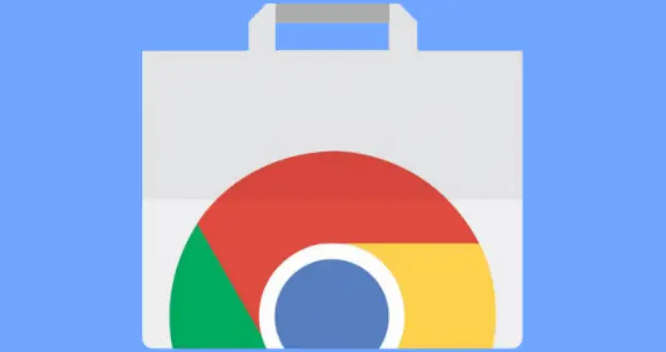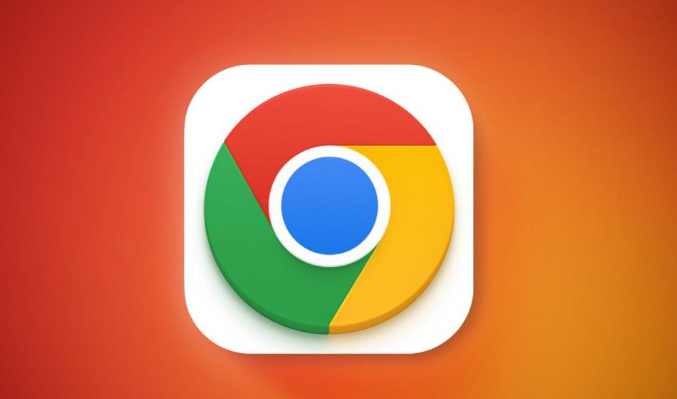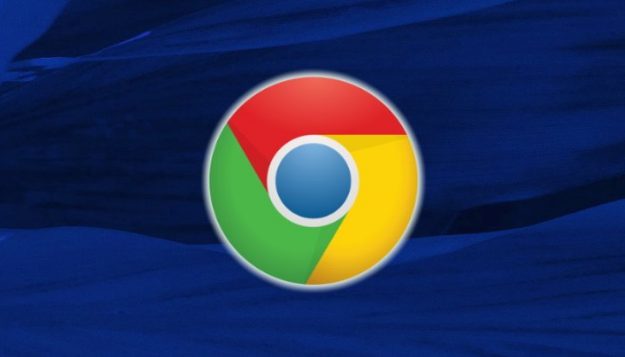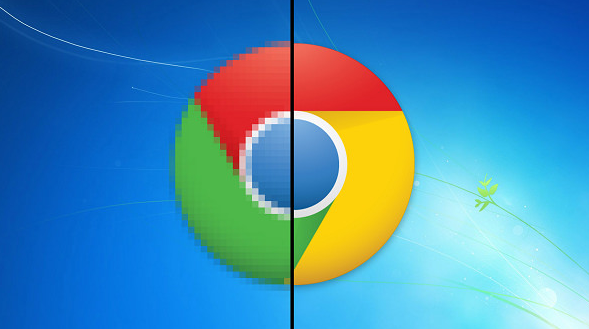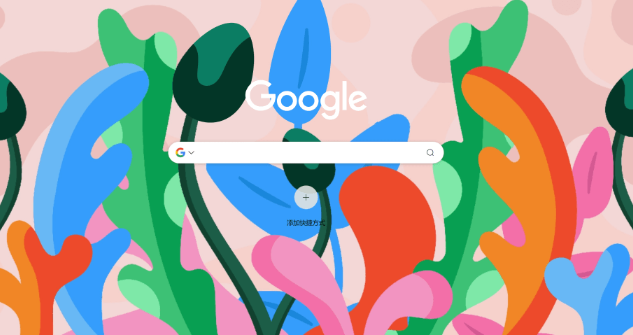一、设置标签页定时自动关闭
1. 进入设置页面:打开Chrome浏览器,点击右上角的三个点(菜单)图标,选择“设置”选项。
2. 找到相关设置选项:在设置页面中,向下滚动到底部,点击“高级”展开更多设置内容。
3. 设置自动关闭时间:在高级设置中,找到“标签页”部分,可尝试寻找是否有关于自动关闭标签页时间的设置选项(不同版本的Chrome可能设置位置略有不同)。若没有直接的设置选项,可通过安装一些扩展程序来实现定时自动关闭标签页的功能。
二、利用扩展程序实现自动关闭
1. 搜索并安装合适的扩展程序:在Chrome浏览器的扩展程序商店中,搜索与标签页自动关闭相关的扩展程序,如“Auto Close Tabs”等。点击“添加至Chrome”按钮进行安装。
2. 配置扩展程序:安装完成后,点击浏览器右上角的扩展程序图标,打开扩展程序的设置页面。在设置页面中,可以根据需要设置自动关闭标签页的条件,如多长时间后关闭、关闭哪些特定的标签页等。
3. 注意事项:在使用扩展程序时,要确保从官方渠道下载,以保证安全性和稳定性。同时,过多的扩展程序可能会占用系统资源,影响浏览器性能,建议只安装必要的扩展程序。
三、通过脚本实现自动关闭(适合有一定技术基础的用户)
1. 编写脚本:使用JavaScript编写一个简单的脚本。例如,以下是一个基本的脚本示例,它可以在指定时间后自动关闭当前标签页:
javascript
setTimeout(function() {
window.close();
}, 5000); // 这里的时间单位是毫秒,5000表示5秒后关闭标签页
2. 运行脚本:将编写好的脚本保存为`.js`文件,然后在Chrome浏览器中打开开发者工具(按下F12键),切换到“控制台”选项卡,将脚本代码粘贴到控制台中并回车执行。或者,也可以将脚本代码添加到书签中,通过点击书签来运行脚本。
四、其他可能导致标签页自动关闭的情况及解决方法
1. 内存不足:当系统内存占用过高时,Chrome浏览器可能会自动关闭一些不常用的标签页以释放内存。可以通过关闭其他不必要的程序、增加虚拟内存等方式来缓解内存不足的问题。
2. 插件冲突:某些浏览器插件可能与Chrome浏览器不兼容,导致标签页自动关闭。可以尝试禁用或卸载最近安装的插件,观察是否还会出现标签页自动关闭的情况。
3. 恶意软件:电脑感染恶意软件也可能导致浏览器异常,包括标签页自动关闭。可以使用杀毒软件对电脑进行全面扫描,清除恶意软件。